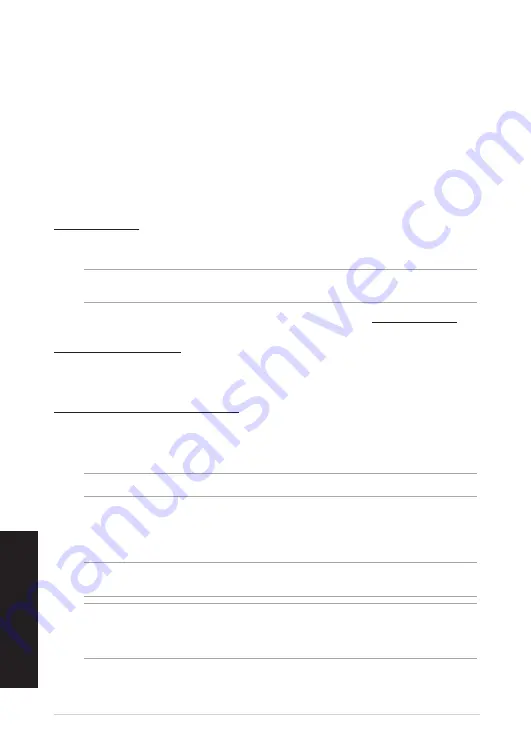
Guide de démarrage rapide
16
Français
Mise en route
Pour charger votre souris gaming sans fil ROG Gladius II :
Connectez votre souris gaming sans fil ROG Gladius II à l'un des ports USB de votre ordinateur ou à un
adaptateur à l'aide du câble USB fourni pour recharger votre souris gaming.
Configuration requise
•
Windows® 10 / Windows® 7
•
Espace disque dur de 100 Mo (pour l'installation de logiciels optionnels)
•
Port USB
•
Connexion internet (pour le téléchargement de logiciels optionnels)
Pour connecter votre souris gaming sans fil ROG Gladius II :
Utiliser un câble USB
1. Connectez le câble USB à l'un des ports USB de votre ordinateur.
2. Connectez le câble micro USB à votre souris gaming.
REMARQUE :
Assurez-vous que le logo ROG de l'extrémité micro USB du câble est orienté vers le haut lors de la
connexion du câble à la souris gaming.
3. Téléchargez et installez le pilote de la souris sur votre ordinateur à partir du site http://www.asus.com.
Utiliser le mode sans fil RF 2.4G
1. Insérez le dongle USB fourni sur l'un des ports USB de votre ordinateur.
2. Réglez l'interrupteur de connexion sur le mode sans fil RF 2.4G.
Associer votre souris gaming via le Bluetooth
1. Réglez l'interrupteur de connexion sur le mode de connexion Bluetooth.
2. Configurez votre ordinateur pour débuter l'association. Cliquez sur
Démarrer
>
Panneau de
configuration
>
Périphériques et imprimantes
, puis cliquez sur
Ajouter un périphérique
et
sélectionnez
ROG GLADIUS II WIRELESS
pour débuter l'association.
REMARQUE :
Les étapes de configuration de votre ordinateur sont les mêmes pour Windows 7 et Windows 10.
3. Votre souris gaming débutera automatiquement l'association. Les voyants lumineux de votre souris
gaming clignoteront en bleu pendant 60 secondes lors de l'association.
4. Une fois votre souris gaming associée avec succès, les voyants lumineux de votre souris gaming s'allument
en bleu pendant 3 secondes, puis reviennent à leur effet lumineux d'origine.
IMPORTANT !
Si vous rencontrez des problèmes lors de la reconnexion de votre souris après l'avoir associée, retirez le
périphérique de la liste des périphériques, puis suivez les étapes 1 à 4 pour le reconnecter.
REMARQUE :
Pour associer votre souris gaming à un autre périphérique, appuyez et maintenez enfoncés le
Bouton
gauche
, le
Bouton droit
et le
Bouton DPI
pendant 3 secondes, les voyants lumineux de votre souris gaming
clignoteront alors en bleu. Cela réinitialisera l'association Bluetooth et vous permettra d'associer votre souris gaming à
un autre périphérique.
Français






























